win11電腦上面的所有應用程序都打不開是什么情況
•許多用戶最近報告說無法打開 Windows 11 應用程序。
•雖然他們中的一些人在使用一個或幾個應用程序時遇到了這種不便,但許多人無法打開任何已安裝的應用程序。
•這可能是由于小錯誤、關鍵服務未運行、惡意軟件的存在或應用程序本身的問題,以及其他問題。
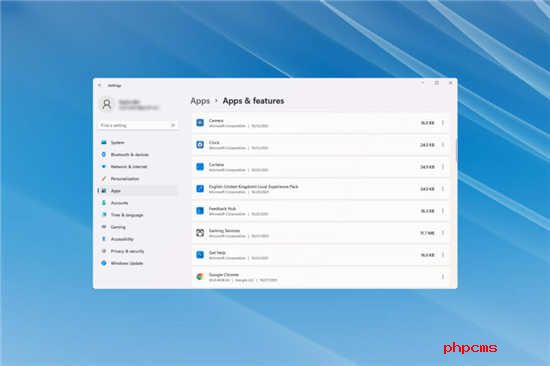
我們都在 PC 上安裝了大量應用程序以執行各種任務,但如果您無法享受它們怎么辦?許多用戶報告說,無論嘗試多少次,Windows 11 應用程序都無法打開。
對于一些人來說,問題僅限于一個或幾個應用程序,而許多人報告說,沒有安裝的程序無法啟動。這是一個主要問題,可能會影響您的 Windows 體驗。
問題背后可能有多種原因,一些與應用程序本身的問題有關,而另一些與操作系統有關。無論是什么原因,我們都會列出所有有效的修復程序來解決 Windows 11 應用程序不會打開錯誤。
但是,在我們開始故障排除之前,您必須了解根本原因,以便能夠識別它們并應用相關程序。
為什么應用程序無法在我的 Windows 11 PC 上打開?
安裝 Windows 11后,有一些問題會導致應用程序無法在計算機上打開。它們包括:
•安裝了舊版本的應用程序
•關鍵服務未運行
•存在惡意軟件或病毒
•錯誤配置的設置
•運行過時的 Windows 版本
•用戶帳戶問題
如果您能夠確定問題背后的原因,請前往相關的修復程序并執行它。但是,對于那些不能的人,只需按照上述順序執行此處列出的方法即可快速排除故障。
如何修復應用程序無法在 Windows 11 中打開的問題?
一.重啟電腦
1.導航到桌面并按Alt+F4啟動關閉 Windows框。
2.單擊下拉菜單并從選項列表中選擇重新啟動。
3.單擊確定以重新啟動計算機。
如果這是您第一次在 Windows 11 上打開一個或多個應用程序時遇到問題,一個簡單的解決方法是重新啟動計算機。當您重新啟動 PC 時,操作系統會重新加載,從而消除導致錯誤的任何小錯誤。
重新啟動系統后,檢查您是否能夠訪問之前無法訪問的應用程序。如果問題仍然存在,請轉到下一個修復程序。
二. 更新應用
如果有問題的應用程序是從官網或第三方源下載的,請檢查內置應用程序設置中的更新選項。如果您找不到,請查看常見問題解答部分。對于從 Microsoft Store 下載和安裝的應用程序,請按照下面列出的步驟進行更新。
1.按Windows+S啟動搜索菜單。
2.在頂部的文本字段中輸入Microsoft Store,然后單擊相關搜索結果以啟動應用程序。
3.單擊左下角附近的庫圖標。
4.接下來,單擊獲取更新以下載應用程序的任何可用更新。
5.等待更新下載并安裝。
運行舊版本也可能導致 Windows 11 應用程序無法打開問題。因此,建議您在啟動新版本后立即更新應用程序。
隨著每次更新,不僅添加了新功能,而且還添加了一系列安全增強功能和針對先前版本中的錯誤的補丁。因此,更新應用程序可提供更好的體驗和高級安全性。
三.更新Windows 11
1.按Windows+I啟動設置應用程序。
2.從左側導航窗格中列出的選項卡中選擇Windows 更新。
3.接下來,單擊右側的檢查更新以使您的系統掃描任何可用的更新。
4.如果有可用更新,請下載并將其安裝到您的系統上。
更新 Windows 11 后,檢查您是否能夠啟動和使用之前拋出錯誤的應用程序。
許多用戶報告說,更新 Windows 是一種理想的修復方法,因為您的系統會保持最新狀態。Microsoft 會頻繁發布更新,建議您在更新可用時立即安裝,以獲得更好的 Windows 體驗。
四. 運行 Windows Store Apps 疑難解答
1.按Windows+I啟動設置應用程序。
2.在默認打開的系統選項卡中單擊右側的疑難解答。
3.選擇其他疑難解答選項。
4.單擊Windows 應用商店應用旁邊的運行以啟動疑難解答。
5.等待故障排除程序檢測并修復導致 Windows 11 應用程序無法打開的問題。如果出現提示,請選擇適當的選項。
運行故障排除程序并進行建議的更改后(如果有),請檢查您是否能夠啟動和運行應用程序。
Microsoft 提供的內置故障排除程序是解決小問題和大問題的絕佳工具。每當遇到錯誤時,請檢查是否有可用的相關故障排除程序并運行它。





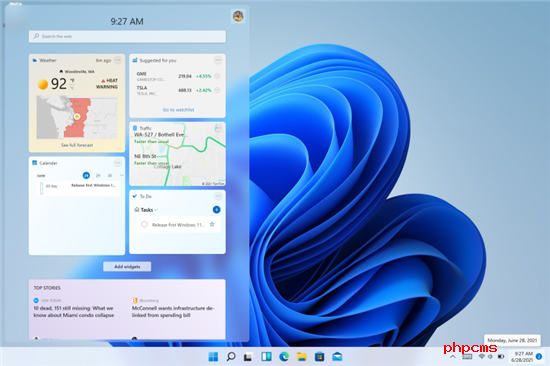

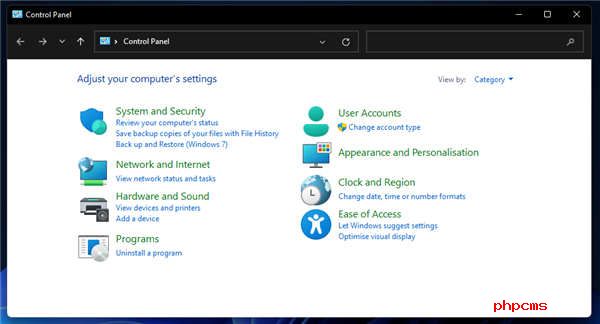
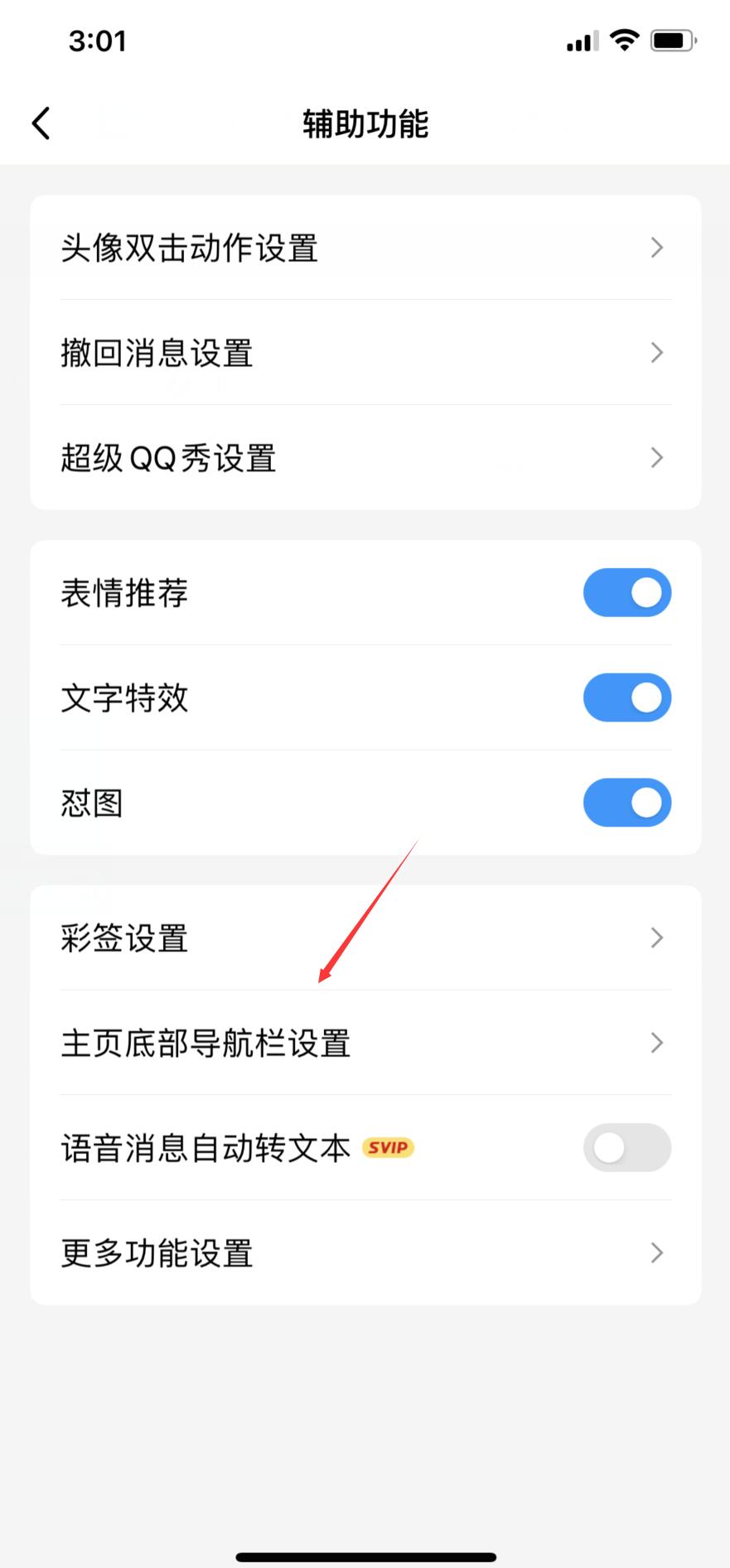

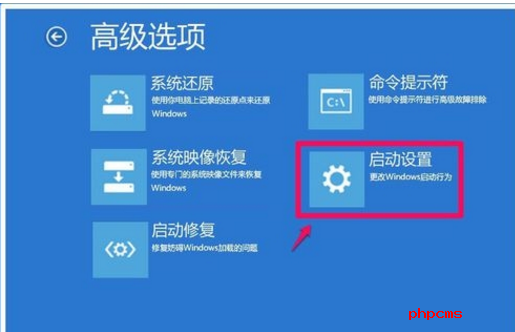



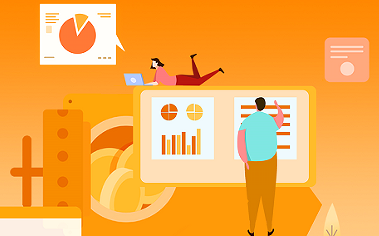





 營業執照公示信息
營業執照公示信息